Të mos jesh në gjendje të nisësh sistemin tënd operativ është larg idealit.Nëse keni një laptop Dell, Lenovo, Sony, Acer ose HP dhe merrni gabimin "sistemi operativ nuk u gjet", atëherë nuk jeni vetëm.Ky gabim është i zakonshëm me këta prodhues të laptopëve, por ka zgjidhje për t'ju kthyer në punë.
Windows 10 duket të jetë veçanërisht i prekshëm, por ky gabim mund të ndodhë në versionet e tjera të Windows.
Çfarë do të thotë gabimi i sistemit operativ nuk u gjet?
Kompjuteri juaj mund të mos funksionojë mirë, madje mund të ngrijë ose të rrëzohet.Pastaj, kur përpiqeni të nisni sistemin, një mesazh gabimi do të shfaqet në ekranin e zi.Kjo ndodh sepse hard disku juaj po përpiqet të niset në sistemin operativ Windows dhe ka hasur në një problem.
Hard disku juaj është pajisja kryesore e ruajtjes së kompjuterit tuaj.Hard disku duhet të jetë i paprekur, i formatuar dhe i ndarë siç duhet dhe i lidhur siç duhet me BIOS-in, përndryshe mund të hasni probleme "Mungon sistemi operativ" ose "Sistemi operativ nuk u gjet".
Mos harroni se hard disku duhet të ketë një sistem operativ të parainstaluar.Nëse ky është një hard disk i ri, do t'ju duhet të instaloni Windows në të përpara se të përpiqeni të nisni.Hiqni nga priza çdo pajisje ruajtëse të jashtme, të tilla si disqet flash ose hard disqet dytësore.Këto mund të shkaktojnë probleme kur hard disku primar përpiqet të ndërveprojë me BIOS-in.
Çfarë shihni në ekran kur ndodh ky gabim?
Gabimi do të shfaqë një nga dy mesazhet e mëposhtme:
- sistemi operativ nuk u gjet
- Mungon sistemi operues
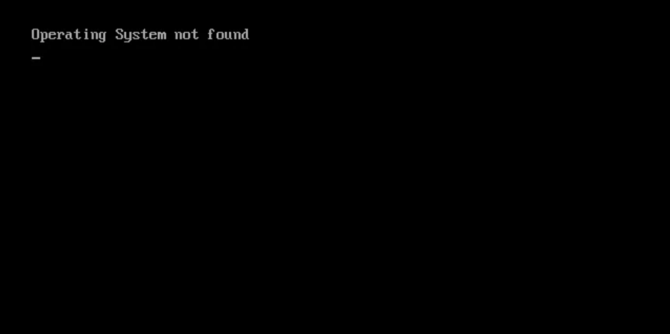
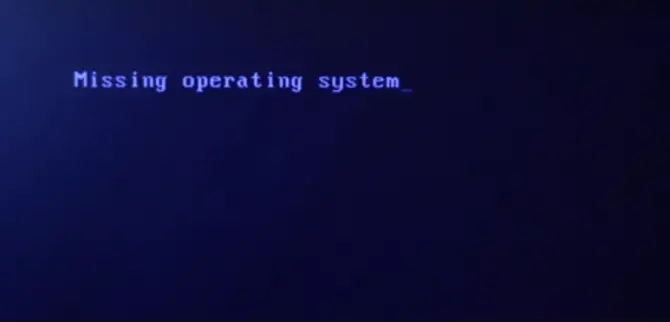
Çfarë shkakton gabimet "Mungon sistemi operativ" ose "Sistemi operativ nuk u gjet"?
Ka disa gjëra që mund të shkaktojnë një gabim "sistemi operativ nuk u gjet" ose "sistemi operativ mungon".Është e rëndësishme të kuptohet se BIOS, MBR dhe hard disku duhet të jenë në gjendje të ndërveprojnë siç duhet për të gjetur dhe nisur Windows 10.Nëse njëri prej tyre është i dëmtuar, i dëmtuar ose i konfiguruar gabimisht, sistemi mund të mos niset.Të gjitha arsyet e mëposhtme mund të gjurmohen në këtë ide qendrore.
BIOS nuk zbulon hard diskun
BIOS është një pjesë softuerike që është përgjegjëse për komunikimin e funksioneve bazë me harduerin, më e rëndësishmja për nisjen, por gjithashtu përdor pajisjet periferike dhe njohjen e harduerit.BIOS do të thotë Basic Input Output System dhe softueri ruhet në një çip të vogël në motherboard.Ndonjëherë ka një problem kur BIOS përpiqet të lidhet me hard diskun për të nisur, gjë që mund të shkaktojë këtë gabim.Nëse cilësimet e BIOS janë të ngatërruara, BIOS mund të mos jetë në gjendje të zbulojë hard diskun.
dështimi i hard disku
Hard disqet nuk zgjasin përgjithmonë.Nëse hard disku juaj është më shumë se tre vjeç, do të dëshironi të shikoni për shenja se ka filluar të dështojë.Zhurmat e çuditshme të gërvishtjeve ose klikimeve nga hard disku duhet të jenë veçanërisht shqetësuese.Rritja e frekuencës së përplasjeve, problemet me lëvizjen e skedarëve dhe përgjigjet e ngadalta gjatë kërkimit të skedarëve tregojnë gjithashtu probleme.Rezervimi dhe zëvendësimi i një hard disk para se të dështojë është gjithmonë i preferuar.Ky gabim mund të ndodhë nëse hard disku fillon të funksionojë.
Shenjat për të mbajtur mend:
- 3+ vjet
- gërvishtje ose klikim
- Frekuenca e përplasjeve është rritur
- Aksesimi i skedarëve për një kohë të gjatë
- Dosja ose skedari mungon
Regjistri kryesor i nisjes është i keqformuar në sektorin 0
Master Boot Record (MBR) është kritik dhe duhet të jetë sektori i ndarjes së parë në hard disk.Ky është sektori 0.Nëse për ndonjë arsye MBR është i dëmtuar ose i keqformuar, BIOS nuk do të jetë në gjendje të marrë udhëzime se si dhe ku të niset sistemi operativ.MBR përbëhet nga tre pjesë kryesore: kodi kryesor i nisjes, tabela kryesore e ndarjes dhe nënshkrimi i diskut.Kodi i nisjes njeh BIOS-in, ndarjen e sistemit dhe më pas mund të niset në sektorin e nisjes.
Në fund të fundit, nëse MBR juaj është i dëmtuar, duhet ta rregulloni atë për të ngarkuar sistemin operativ dhe për të kapërcyer këtë gabim.
Aktivitet i papajtueshëm i ndarjes
Si parazgjedhje, ndarja në të cilën është ngarkuar Windows 10 është vendosur në aktive.Një ndarje tjetër në hard disk mund të zgjidhet aksidentalisht dhe të vendoset si aktive.Nëse e bëni këtë, ndarja e Windows OS do të shënohet si joaktive.Kur rinisni kompjuterin tuaj, sistemi nuk do të jetë në gjendje të gjejë Windows 10 dhe do të merrni një gabim "sistemi operativ nuk u gjet".
Nëse një ndarje e papajtueshme është aktive, ju duhet të shënoni ndarjen e saktë si aktive.
MBR brenda një ndarje joaktive
Po kështu, nëse MBR është brenda një ndarjeje që është shënuar si joaktive, të dhënat që i duhen BIOS për të gjetur dhe nisur Windows 10 do të jenë të paarritshme.Ndryshimi i ndarjes në aktive mund ta zgjidhë problemin.
5 zgjidhje të provuara për të rregulluar gabimet "Sistemi operativ që mungon" ose "Sistemi operativ nuk u gjet"
Këtu janë 5 metoda të testuara, nga e thjeshta në komplekse.Vazhdoni të kërkoni zgjidhje për të rivendosur sistemin tuaj operativ të humbur!
Shënim:Nëse problemi vazhdon pas zgjidhjes së problemeve bazë, Microsoft rekomandon që të kontaktoni prodhuesin e diskut.Prodhuesit zakonisht ofrojnë shërbime specifike për hard disqet e tyre që mund të trajtojnë më mirë zonat e dëmtuara ose të dëmtuara.Prodhuesi gjithashtu mund të konfirmojë cilësimet e duhura të BIOS.
1. Konfirmoni që BIOS mund të zbulojë hard diskun
Së pari dëshironi të siguroheni që nuk ka asnjë problem midis hard drive dhe BIOS.
- Shtyp poshtebutoni i energjisëKur ndizni kompjuterin, shtypni dhe mbani shtypurF10, F2, F12, F1 ose DELHyni në BIOS.Fatkeqësisht, kjo varet nga makina.Ky çelës është vendosur nga prodhuesi.Më poshtë është një listë e çelësave më të përdorur të BIOS-it sipas markës:
-
- Acer: F2 ose DEL
- Asus: F2 për të gjithë kompjuterët, F2 ose DEL për pllakat amë
- Dale: F2 ose F12
- HP: ESC ose F10
- Lenovo: F2 ose Fn + F2
- Lenovo (desktop): F1
- Lenovo (ThinkPad): Shkruani + F1
- MSI:DEL për motherboard dhe PC
- Tableti Microsoft Surface:Shtypni dhe mbani shtypur butonin e rritjes së volumit.
- Kompjuteri origjinal: F2
- Samsung: F2
- Sony: F1, F2 ose F3
- Toshiba: F2
-
- Kur shfaqet BIOSmjeti i konfigurimit, mund të lëshoni çelësin e nxehtë.
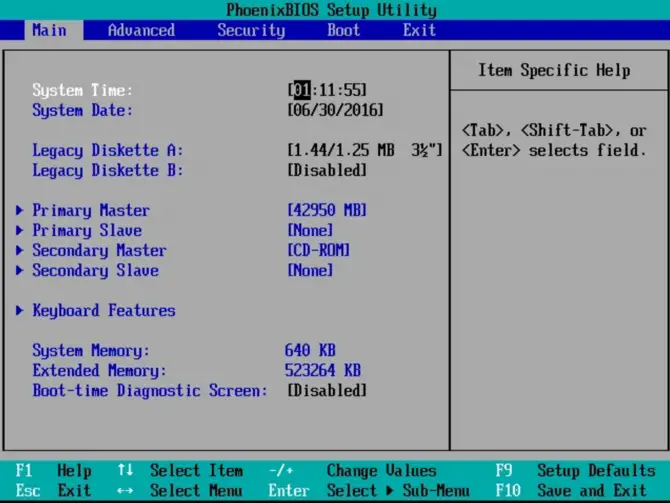
-
- Gjeni në BIOSIDE Primary Master, IDE Primary Slave dhe IDE Secondary Master.Të paktën njëri prej tyre duhet të tregojë emrin e diskut.Ky hap është arsyeja pse është e rëndësishme që fillimisht të hiqni të gjithë disqet e jashtme.Nëse shfaqet, dilni nga BIOS.
- Nëse të tre tregojnëAsnjë/Nuk u zbulua, BIOS nuk zbulon ndonjë hard disk.
- Në këtë pikë ju mund të zgjidhniAsnjë ose Autodhe largohu nga BIOS.
2. Kontrolloni shëndetin e hard drive
Mjeti standard i diagnostikimit të diskut të ngurtë chkdsk i përfshirë me Windows nuk mund të përdoret sepse kompjuteri nuk mund të niset.Në vend të kësaj, ju dëshironi të rindizni në BIOS dhe të provoni hard diskun atje.
- Përdorni të njëjtën metodë dhe çelësin e nxehtë që keni përdorur në zgjidhjen e mëparshmeHyni në BIOS.
- 在BIOS Setup Utility, përdorni tastet me shigjeta për të zgjedhur工具menu.
- zgjidhniVetë Testimi i Hard Diskutdhe shtypniShkruani.
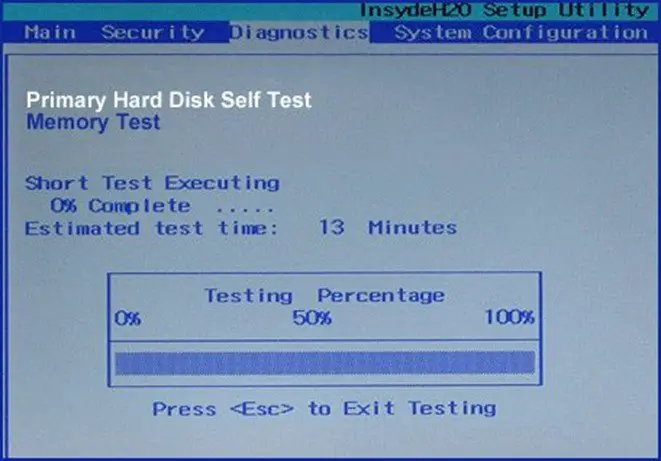
- Prisni që testi të përfundojë.Kjo mund të marrë pak kohë.
Nëse hard disku i kalon të gjitha testet, atëherë hard disku juaj është i shëndetshëm dhe problemi qëndron diku tjetër.Megjithatë, nëse hard disku juaj dështon në ndonjë nga testet, ju keni dy opsione.Nëse jeni ende nën garanci, mund të kontaktoni prodhuesin për të zëvendësuar hard diskun.Ose mund të hulumtoni dhe blini hard disqe të reja dhe të përmirësuara.
Mos harroni se hard disqet përfundimisht dështojnë, dhe ndonjëherë ata thjesht duhet të zëvendësohen.
3. Vendosni BIOS-in në cilësimet e paracaktuara
Në një farë mënyre, cilësimet e BIOS-it mund të jenë ndryshuar ose ngatërruar pa e ditur.Cilësimet e pasakta të BIOS-it mund të shkaktojnë një gabim "sistemi operativ nuk u gjet" kur përpiqeni të nisni Windows.Ju mund ta rregulloni këtë problem duke rivendosur cilësimet e BIOS në parazgjedhje.
- Përdorni të njëjtën metodë dhe çelësin e nxehtë që keni përdorur në zgjidhjen e parëHyni në BIOS.
- 在BIOS Setup Utility, shikoni për opsionin Default Settings.Zakonisht ai do të përmbajë fjalën e paracaktuar dhe mund të renditet si:
- merrni vlerën e paracaktuar
- Ngarko standardet më të mira
- Ngarko parazgjedhjet e optimizuara
- Parazgjedhjet e cilësimeve të ngarkimit
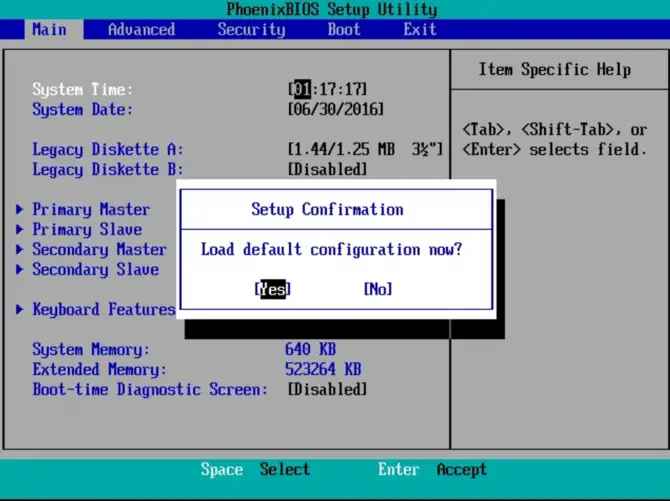
-
- shtypF10Dhe dilni nga BIOS për të ruajtur cilësimet e paracaktuara.
- Rinisni kompjuterin tuaj dhe shikoni nëse niset saktë.Nëse jo, kaloni në zgjidhjen tjetër.
4. Riparoni regjistrimin kryesor të nisjes (MBR)
Opsionet tuaja për zgjidhjen e problemeve janë të kufizuara sepse kompjuteri nuk do të ndizet.Për fat të mirë, ju mund të hyni në Command Prompt në Cilësimet e Riparimit të Windows.Me të, ju do të rindërtoni skedarët e nisjes dhe do të riparoni rekordin kryesor të nisjes.Kjo metodë ju lejon gjithashtu të përfundoni procesin pa përdorur media instalimi (të cilat mund ta keni ose jo).
paralajmërim: Microsoft rekomandon përdorimin e softuerit antivirus përpara se të përdorni këtë komandë.Nëse ka një virus në sistem, kjo komandë mund të dëmtojë tabelën e ndarjes duke krijuar ndarje të paarritshme.Si gjithmonë, çdo punë e hard drive-it duhet së pari të rezervohet.
Për të riparuar rekordin kryesor të nisjes:
-
- Shtypni butonin e kompjuterit "butonin start"., pastaj filloni menjëherë të shtypniCtrl + Alt + Del.
- Kjo do të detyrojë sistemin të rifillojë.shtypni përsëriCtrl + Alt + Del.
- Windows do të ndezë një mesazh rrethGati për të riparuar automatikisht, diagnostikuar, përpjekje për të riparuar mesazhet.
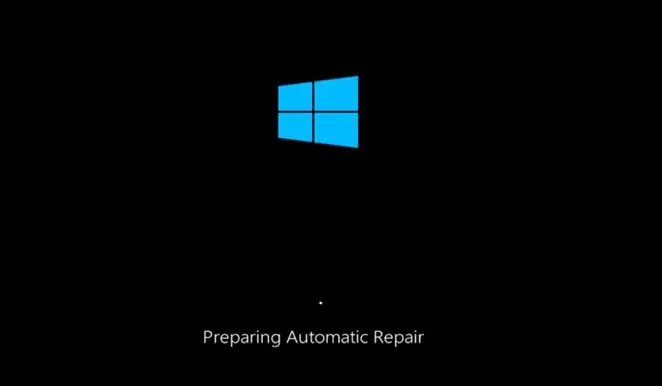
-
- zgjidhniopsione te avancuara, pastaj zgjidhniZgjidhja e problemeve.
- zgjidhni përsëriopsione te avancuara, pastaj zgjidhniKomanda e shpejtë.
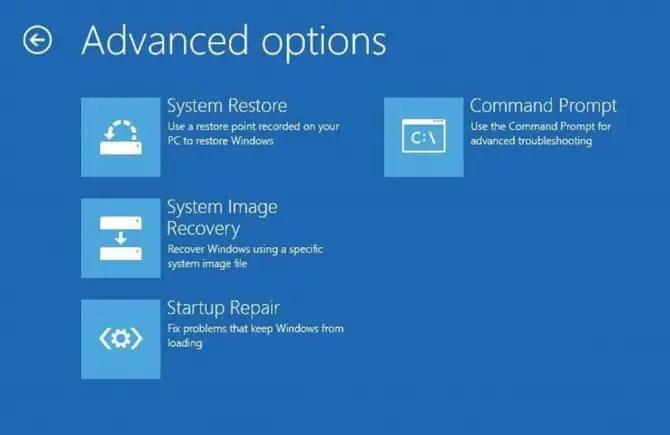
-
- Në dritaren e vijës së komandës, shkruani " bootrec.exe / rindërtimi "
- Kur të keni mbaruar, futni " bootrec.exe / fixmbr "
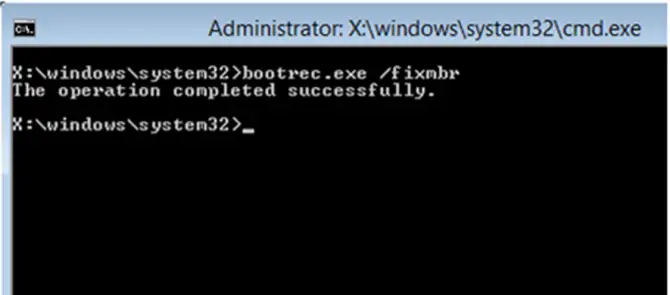
- Më në fund, futni " bootrec.exe / fixboot "
- Kontrolloni nëse problemi është zgjidhur.
5. Vendosni aktivitetin e saktë të ndarjes
Tani që MBR është rregulluar, mund të përdorni përsëri vijën e komandës për të lundruar në ndarjen e duhur dhe për ta shënuar atë aktive.Kjo do të zgjidhë problemin e shënimit të ndarjes së gabuar.
- Përsëriteni në zgjidhjen 4Hapat 1 deri në 5, për të hapur një linjë komande në mjedisin e rimëkëmbjes së Windows.
- Në dritaren e vijës së komandës, futni"diskpart "
- Pastaj futni " disku i listës "dhe shtypni enter.Do të ketë një listë të disqeve të ngurtë të lidhur aktualisht me kompjuterin.
- Nëse keni ndjekur udhëzimet e mëparshme, duhet të keni vetëm një hard disk, kështu që shkruani " zgjidhni diskun 0 ” dhe shtypni Enter.
- lloji"ndarja e listës"Tani merrni një listë të të gjitha ndarjeve në këtë hard disk.
- Ju dëshironi të zgjidhni një ndarje me MBR.Kjo do të futet si " zgjidhni ndarjen [n] ", ku [n] është numri i saktë i ndarjes MBR për sistemin tuaj.
- Tani që jeni duke punuar në diskun dhe ndarjen e duhur, për ta shënuar atë aktiv, thjesht shkruani "aktiviteti” dhe shtypni Enter.
- Dilni nga "Command Prompt" dhe rinisni kompjuterin tuaj.
përfundim
Zgjidhjet e listuara më sipër janë mënyrat më efektive për të zgjidhur gabimet e nisjes "sistemi operativ nuk u gjet" ose "i mungon sistemi operativ".Do t'ju duhet të rivendosni cilësimet e BIOS-it, të riparoni ose rindërtoni MBR, të ndryshoni ndarjen aktive ose të zëvendësoni hard diskun.Fatmirësisht, asnjë nga këto zgjidhje nuk është shumë e vështirë.
Nëse hard disku juaj dështon, sigurohuni që të bëni kërkimin tuaj përpara se të blini një të ri.Rekomandohet shumë nëse keni një hard disk (HDD) dhe mund ta përmirësoni në një disk të ri, më të shpejtë, me performancë më të mirë të gjendjes së ngurtë (SSD).Ata nuk janë shumë më të shtrenjtë, por përvoja e përdoruesit është padyshim një përmirësim.
Shpresojmë që me këtë udhëzues të mund të riktheheni dhe të funksiononi në asnjë kohë!


![Si të shihni versionin e Windows [shumë e thjeshtë]](https://infoacetech.net/wp-content/uploads/2023/06/Windows%E7%89%88%E6%9C%AC%E6%80%8E%E9%BA%BC%E7%9C%8B-180x100.jpg)


